Tests
16.03.2016, 13:00 Uhr
Test: Logitech MX Anywhere 2
Haarscharf am Titel «Beste Maus aller Zeiten» vorbei.
Mit Mäusen stehe ich grundsätzlich auf Kriegsfuss. Entweder sind sie zu klein oder zu schwer. Oder sie sind so «ergonomisch» geformt, dass man sie einfach hassen muss. Dann hätten wir noch die Gamer-Mäuse, wie sie Batman verwenden würde – und jene hyperaktiven Modelle, bei denen sich der Mauszeiger kaum stoppen lässt. Es ist ein Trauerspiel.
Doch die MX Anywhere 2 von Logitech wird zum Silberstreif am Horizont. Ihre Grösse ist genau richtig. Die Vertiefungen an der Seite fühlen sich gut an, die Gehäuseform ist symmetrisch. Selbst das Gewicht ist für meinen Geschmack genau richtig. Und dann ist da noch die zugängliche Software, mit der sich die Maus flexibel an die eigenen Wünsche anpassen lässt.
Batterie
Die MX Anywhere 2 ist mit einem fest verbauten Akku ausgestattet, der über Micro-USB geladen wird. Der Ladezustand kann nur in Erfahrung gebracht werden, wenn die erwähnte Software installiert wird. Sollte es trotzdem zum Schlimmsten kommen, reicht etwa eine Minute, um eine Stunde Nutzungsdauer herauszuschinden. Voll geladen soll die Maus laut Logitech etwa zwei Monate lang durchhalten.
Verbindung
Ein erstes Halleluja! Die MX Anywhere 2 wird zwar mit einem Unifying-Empfänger geliefert – doch im Gegensatz zu anderen Logitech-Geräten ist sie nicht darauf angewiesen. Und so bleibt endlich ein USB-Anschluss frei, weil die reguläre Bluetooth-Verbindung genutzt werden kann.
Noch besser: Die Maus kann auf Tastendruck an der Unterseite zwischen drei verschiedenen Geräten wechseln – also zum Beispiel zwischen dem Desktop-Rechner, dem Notebook und einem Server. Oder was auch immer.
Doch die Ernüchterung liess nicht lange auf sich warten. Wir haben die MX Anywhere 2 an einem iMac getestet, der sich problemlos über Bluetooth verbinden konnte. Sobald aber der Rechner in den Ruhezustand überging, liess er sich mit der Maus allein nicht mehr aufwecken. Schlimmer noch: Für eine erneute Verbindung musste auf der Unterseite der Maus die Connect-Taste gedrückt werden, was zu einem zweiten Eintrag in der Bluetooth-Systemeinstellung führte. Und dann zu einem dritten und vierten. Da hilft alles nichts: zurück zum ungeliebten Unifying-Empfänger.
Die Maus kann direkt aus der Schachtel verbunden und verwendet werden, doch dann werden nur die beiden Maustasten und das Mausrad unterstützt. Ausserdem stottert der Bildlauf nur so vor sich hin. Um alle Möglichkeiten zu nutzen und einigermassen normal zu arbeiten, muss die Software Logitech Options heruntergeladen werden. Sie bringt der Maus das weiche Scrollen bei und sorgt auch sonst für so manche Erleichterung.
Tasten
Mausrad. Das Mausrad lässt sich nicht nur drehen, sondern auch nach links und rechts neigen, um den Bildschirminhalt seitlich zu verschieben. Auf diese Extrafunktion hätten wir allerdings gern verzichtet, denn die Kippfunktion ist alles andere als ergonomisch. Leider kann man sie auch nicht einfach ignorieren, denn durch das zusätzliche bewegliche Element fühlt sich das Mausrad an, als hätte es zu viel Spiel. (Was genau genommen auch der Fall ist.)
Das Rad dreht sich ausserdem mit einer spür- und hörbaren Rastung. Wird das Mausrad kurz gedrückt, verschwindet die Rastung und der Bildschirminhalt scrollt butterzart. Allerdings taucht jetzt das Problem auf, dass der Bildschirminhalt einen kleinen Satz nach oben oder unten macht, sobald die Maus nur leicht berührt wird.
Gestenschalter. Wird die Taste hinter dem Mausrad gedrückt und die Maus bewegt, entspricht das einer Geste, die zum Beispiel für die Fensternavigation verwendet werden kann. Die Einrichtung ist sehr gewöhnungsbedürftig, weil sie jahrelangen Gewohnheiten zuwiderläuft. Über die Software lässt sich die Taste mit alternativen Funktionen belegen, zum Beispiel mit dem «intelligenten Zoomen»: Im Browser wird die Taste gedrückt, um die aktuelle Spalte auf die Fensterbreite zu vergrössern. Viel besser!
Seitentasten. Die beiden Tasten auf der linken Seite lassen sich mit denselben Funktionen belegen wie der Gestenschalter. Für Linkshänder sind sie alles andere als leicht zu erreichen, doch dafür kann Logitech nichts.
All diese Tasten und Aktionen lassen sich global oder programmspezifisch definieren. So könnte der Gestenschalter in Safari die Seite vergrössern, während er in Word die Briefvorlage öffnet. Auch das ist möglich.
Fazit: Haptik, Gewicht, Grösse, Form … an dieser Maus stimmt fast alles. Einzig das Mausrad fühlt sich ein wenig nervös an, wenn es ohne Rastung benutzt wird. Schade ist auch, dass die Bluetooth-Implementierung so mangelhaft ist, dass der Unifying-Empfänger Pflicht bleibt. Wenn Sie über diese beiden Schönheitsfehler hinwegsehen können, erwartet Sie mit der MX Anywhere 2 eine sehr gute Maus, die sich mit ihren positiven Eigenschaften aus der Masse heraushebt.
Weiterführende Informationen
Testergebnis
Ergonomie, Software, Gewicht, Grösse
Seitentasten für Linkshänder schwer zu erreichen, leichtes Spiel des Mausrades durch die Schalterfunktion, am Mac Probleme mit der Bluetooth-Verbindung
Details: Bluetooth 4.0, für Mac und Windows, fest verbauter Akku
Preis: ca. 80 Franken
Infos:www.logitech.ch
Leserwertung
Jetzt abstimmen!
Was halten Sie vom Produkt?
Was halten Sie vom Produkt?








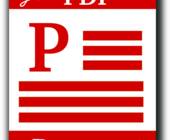



17.03.2016
17.03.2016